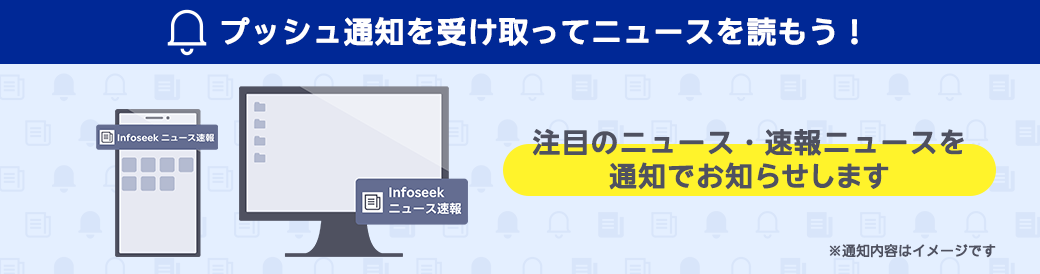
プッシュ通知とは
サイトを開いていない時でも、注目のニュースや速報ニュースの通知を
パソコンやスマートフォンで受け取ることができます。
※キャンペーンやクーポンのお知らせを配信することがあります。
※ご利用のブラウザやバージョンによっては受け取れない場合がございます。
対応ブラウザ
| PC | Windows | Google Chrome・Mozilla Firefox・Microsoft Edge |
|---|---|---|
| Mac | Google Chrome・Mozilla Firefox | |
| スマートフォン | Android | Chrome Mobile |
※最新のブラウザ・OSバージョンをご利用ください
※WindowsのGoogle Chrome・Mozilla Firefoxの場合、ブラウザを閉じている時には通知が届きません。
ブラウザ立ち上げ時に通知が来ます。
※Macの場合、タブを一つも開いていない時には通知を正しく開くことができない場合があります。
※通知設定はブラウザごとの設定になります。パソコン・スマートフォン両方で通知を受け取る場合、
それぞれで設定を変更してください。
設定方法
PC右上の ![]() もしくはスマートフォン上部の
もしくはスマートフォン上部の ![]() から、通知設定を開き、
から、通知設定を開き、
通知をオンにしてください。
事前にブラウザ上で、「www.infoseek.co.jpに通知の送信を許可」する必要があります。
ポップアップが表示された場合は「許可する」を選択してください。
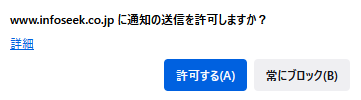
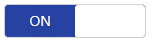 の状態が、通知オンです。
の状態が、通知オンです。
ブラウザやデバイスの通知設定の変更
ブラウザやデバイスの設定で通知をブロックしている場合、サイト上で通知をONにできません。
設定の変更方法はご利用の環境によって異なりますので、以下からご確認ください。
右上の から「設定」を開きます。
から「設定」を開きます。
左カラムの「プライバシーとセキュリティ」をクリック
「サイトの設定」をクリック
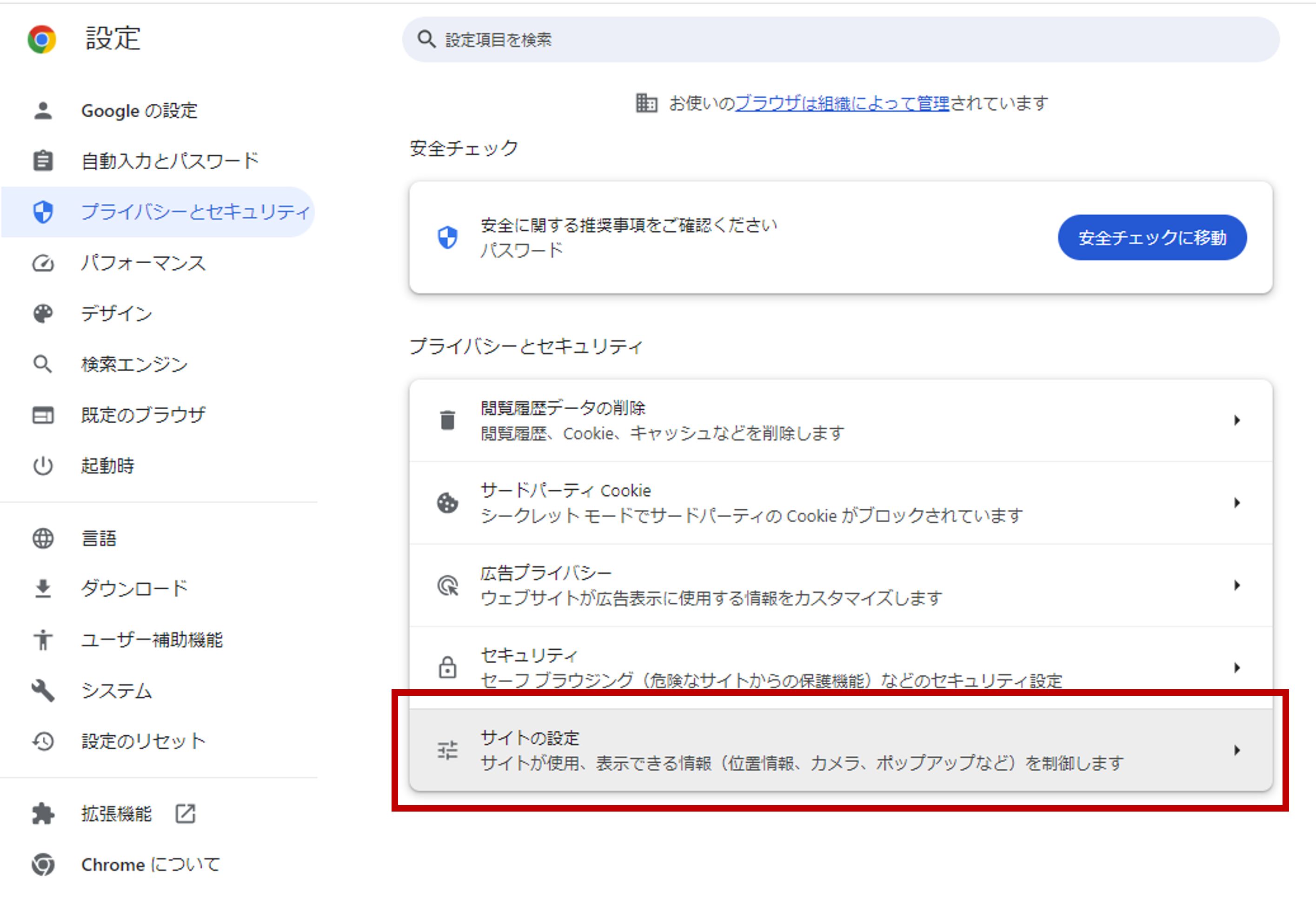
infoseekがブロックされている場合は、「許可する」を選択し、再度通知設定を行ってください。
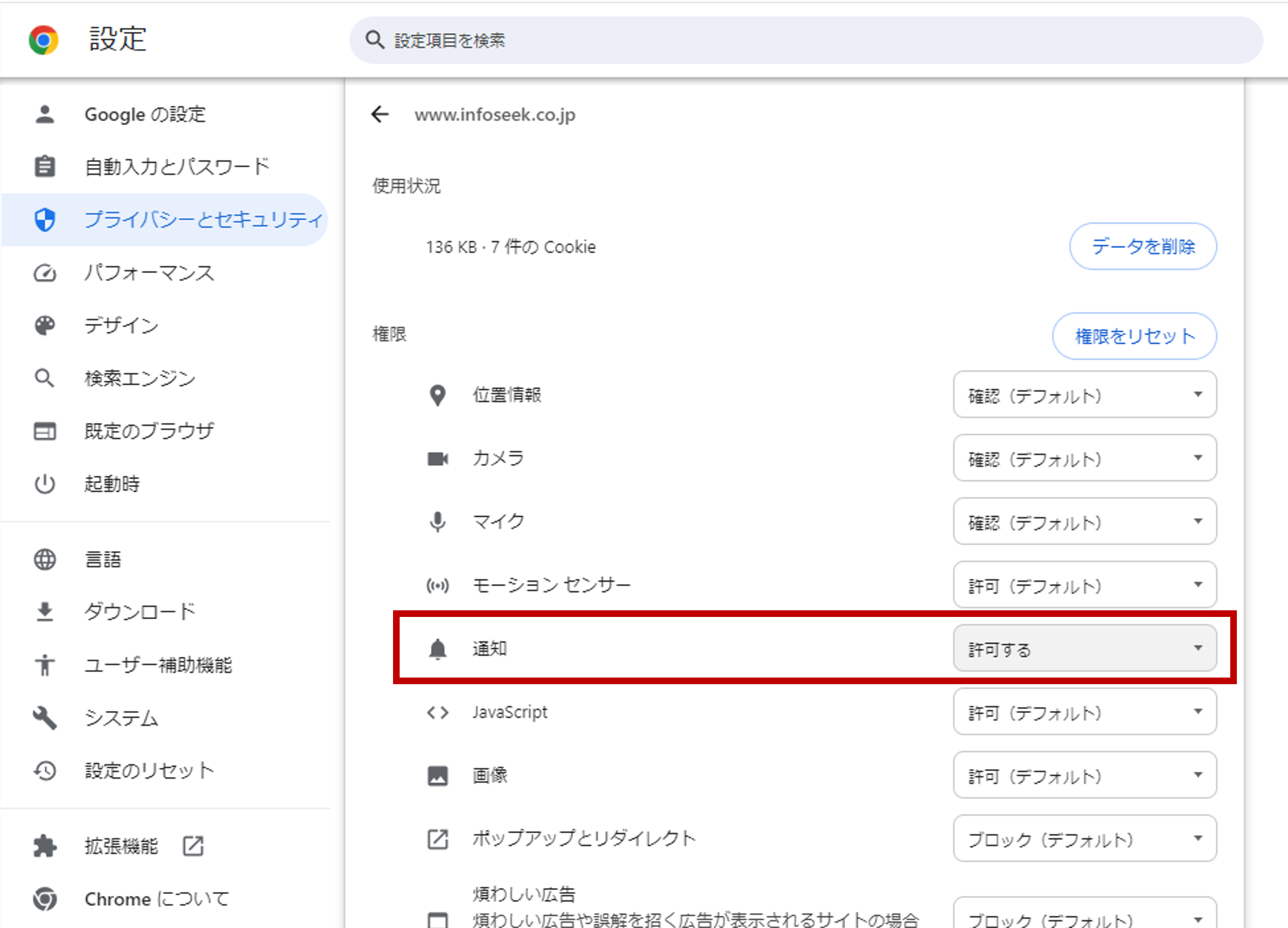
右上の から「設定」を開きます。
から「設定」を開きます。
左カラムの「プライバシーとセキュリティ」をクリック
スクロールし、「許可設定」内の「通知」項目の「設定」をクリック

infoseekがブロックされている場合は、「許可」を選択し、
変更を保存の上、再度通知設定を行ってください。
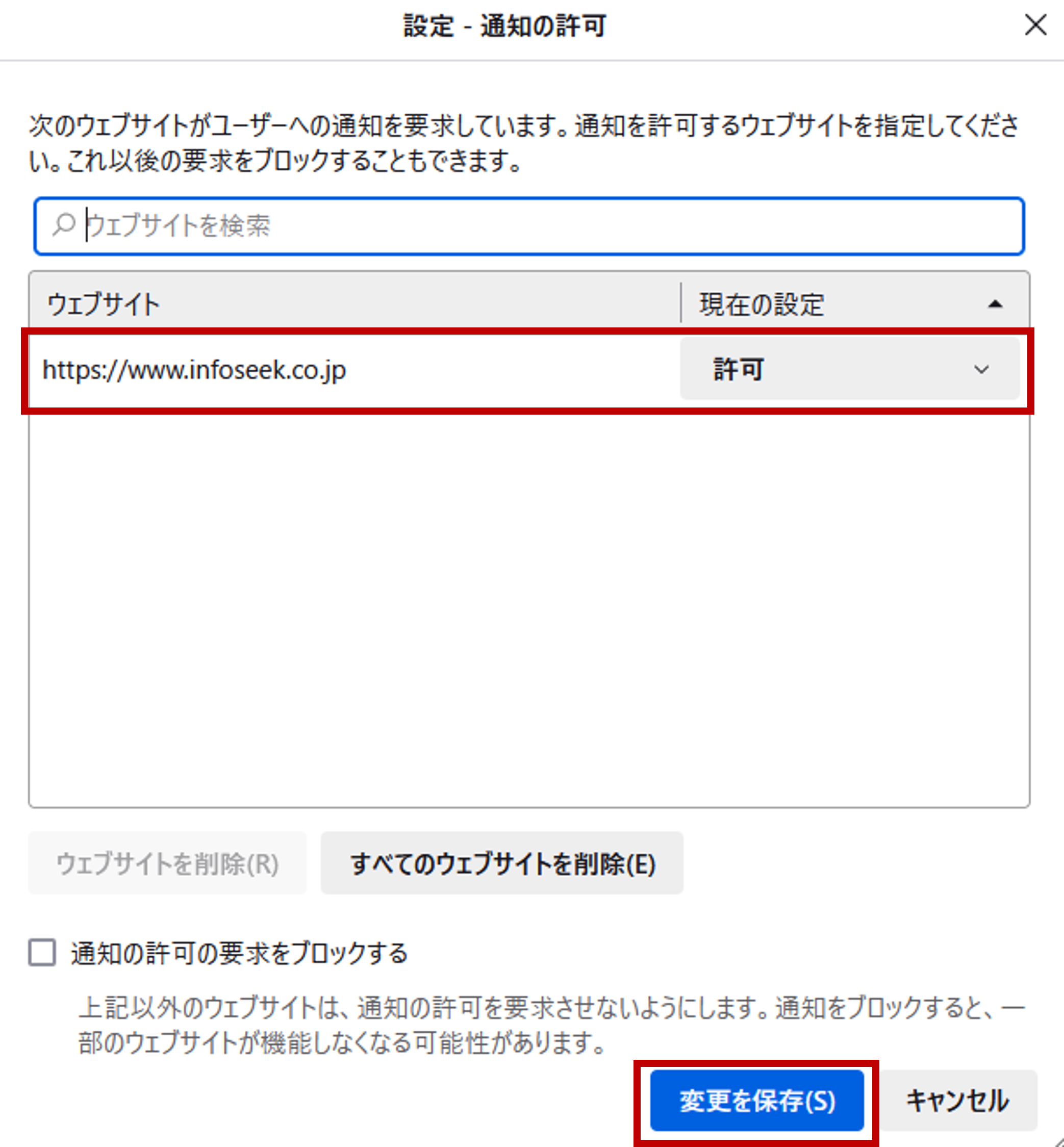
右上の から「設定」を開きます。
から「設定」を開きます。
左カラムの「Cookieとサイトのアクセス許可」をクリック
スクロールし、「すべてのアクセス許可」内の「通知」をクリック
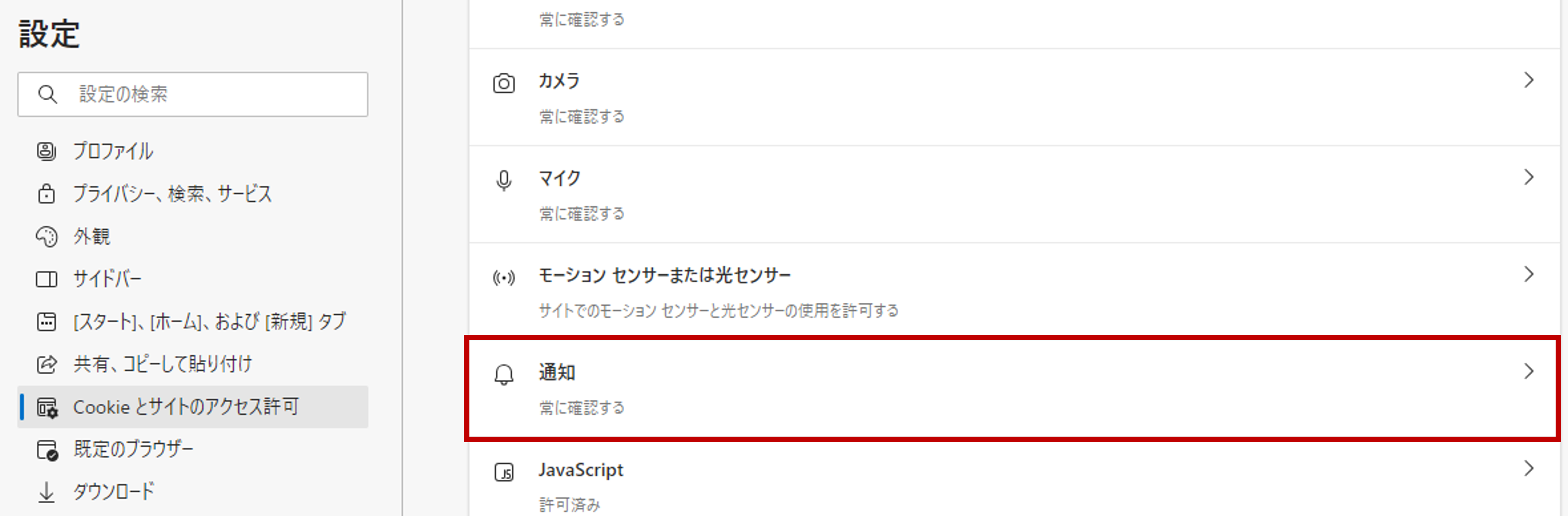
infoseekがブロックされている場合は、「許可」を選択し、再度通知設定を行ってください。
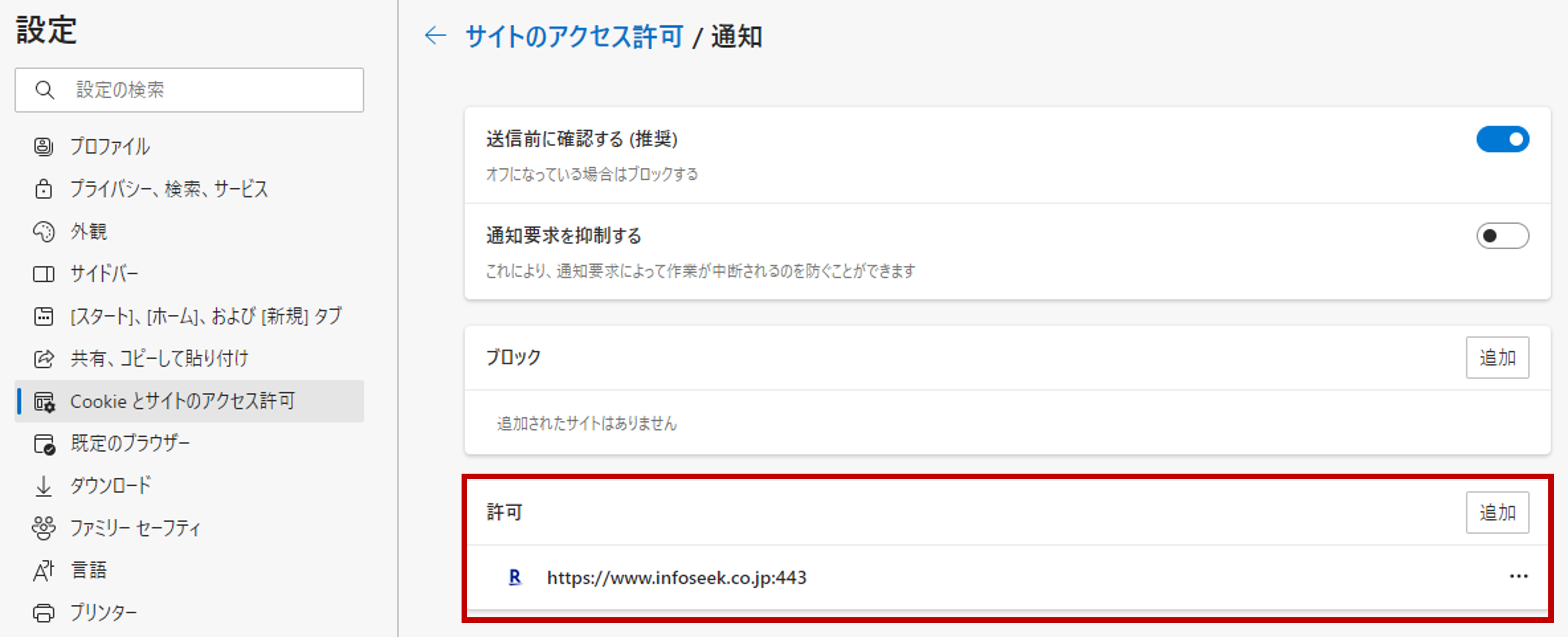
右上の から「設定」を開きます。
から「設定」を開きます。
「通知」をクリック
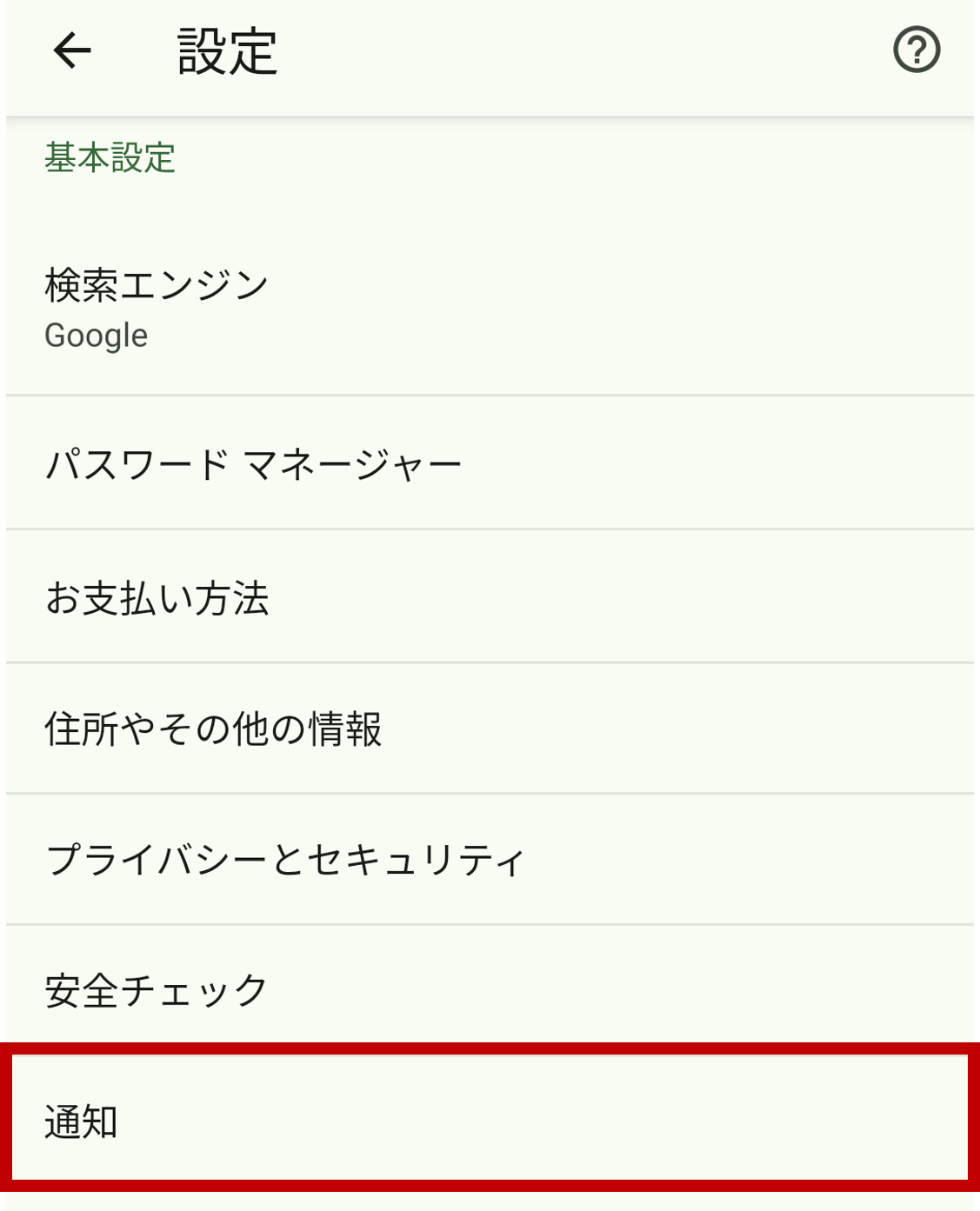
スクロールし、「ウェブサイトもしくはsites」内でinfoseekの通知がオフになっている場合は、ONにして再度通知設定を行ってください。
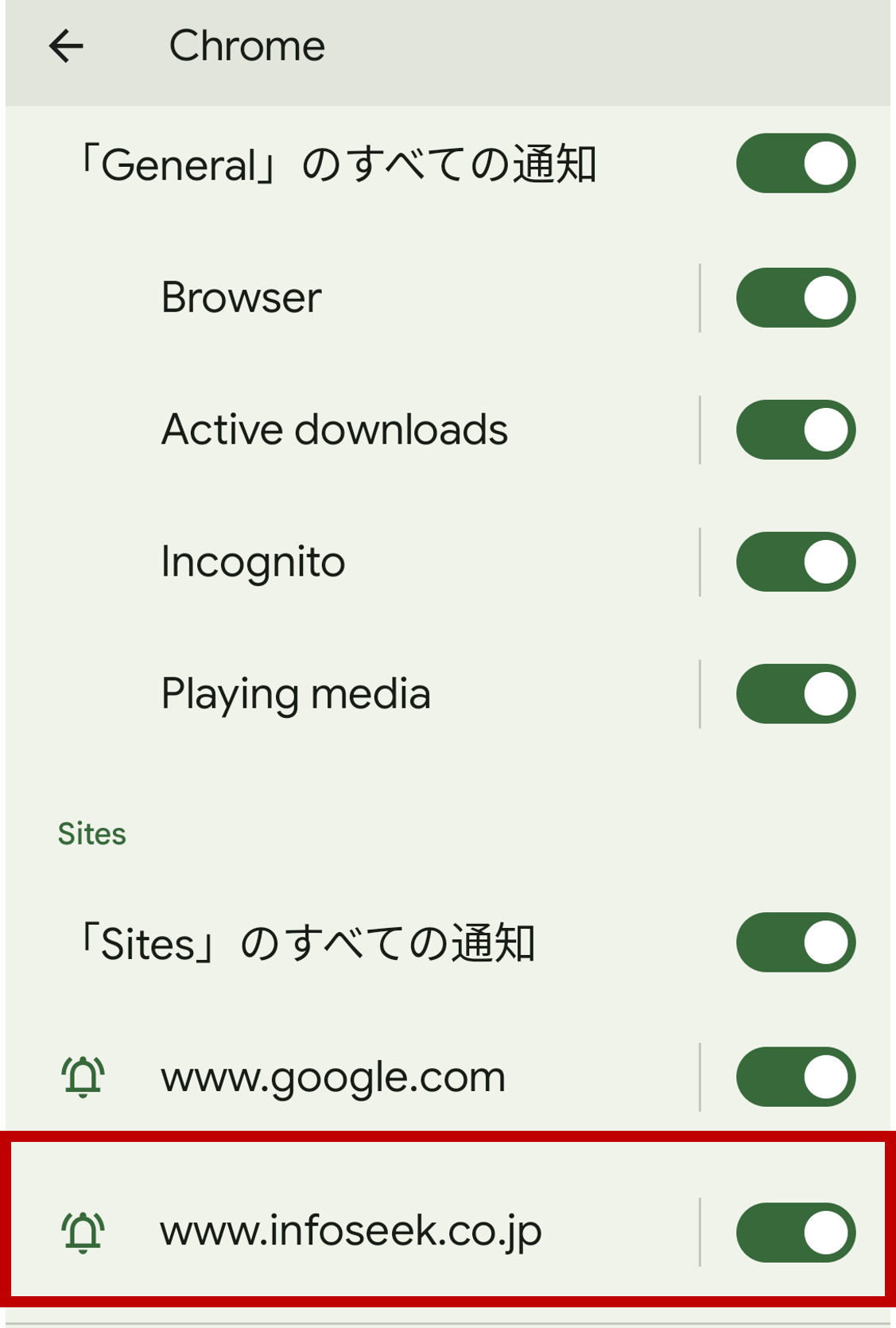
左下の  から「通知とアクションの設定」を検索し、開きます。
から「通知とアクションの設定」を検索し、開きます。
「アプリやその他の送信者からの通知を取得する」をオンにします
ご利用のブラウザごとに設定することも可能です。
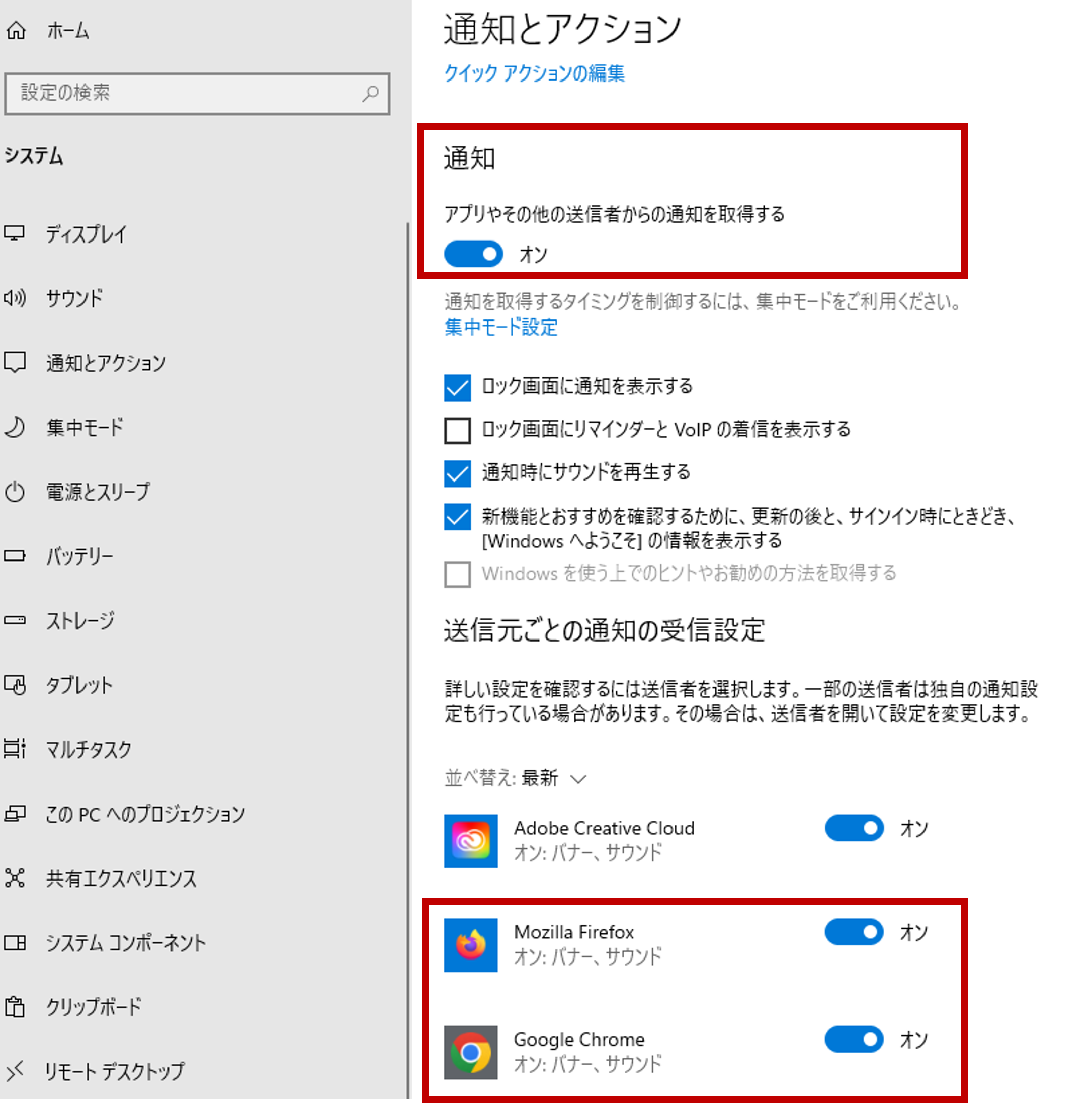
左上の  から「システム設定」を開きます。
から「システム設定」を開きます。
左カラムの「通知」をクリック
「アプリケーションの通知」から、ご利用のブラウザの通知をオンにしてください。
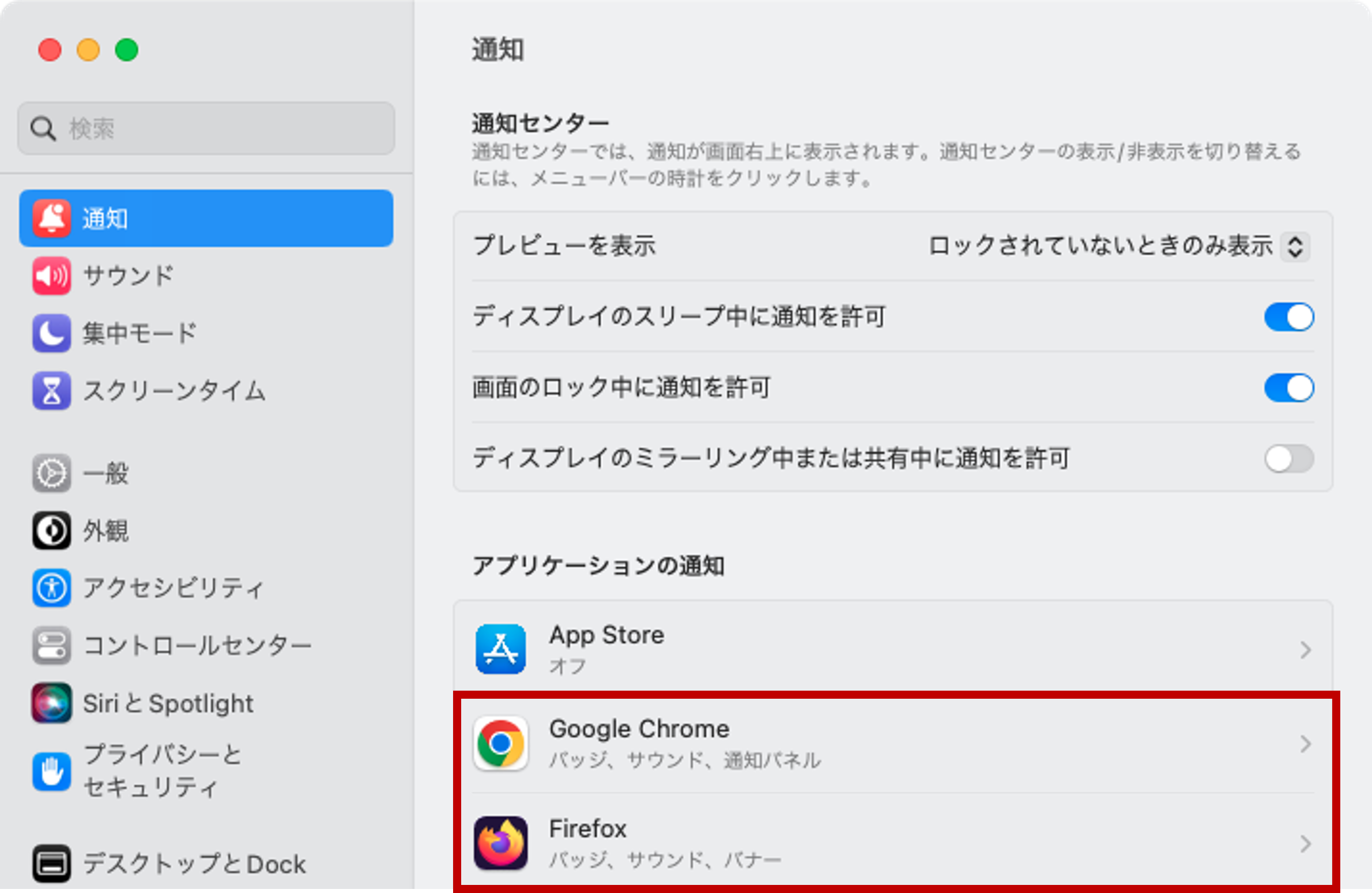
※ご利用のAndroid端末によって、設定方法や表示が異なる場合があります。
端末の「設定」を開きます
「通知」をクリック
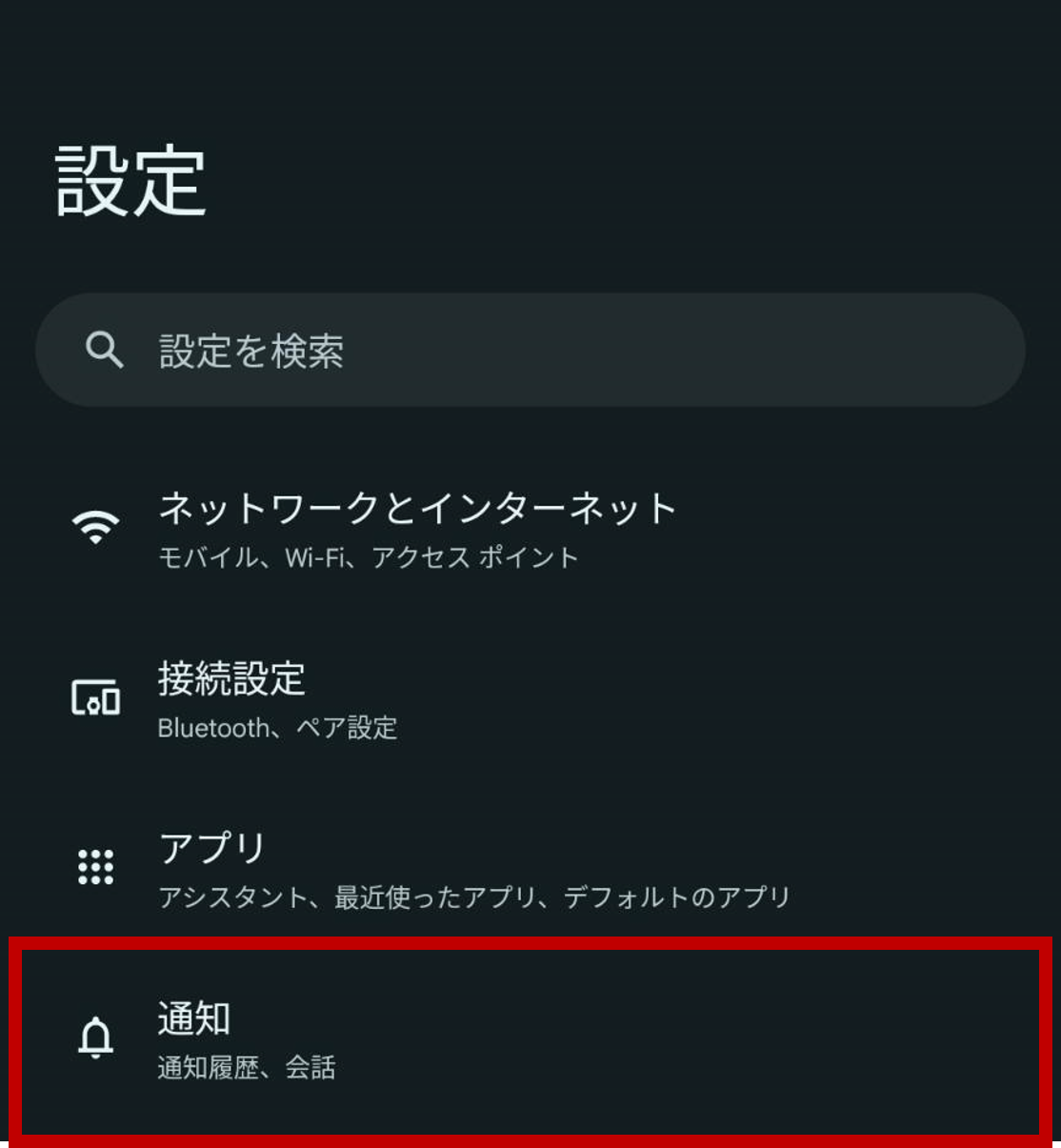
「アプリの通知」をクリック
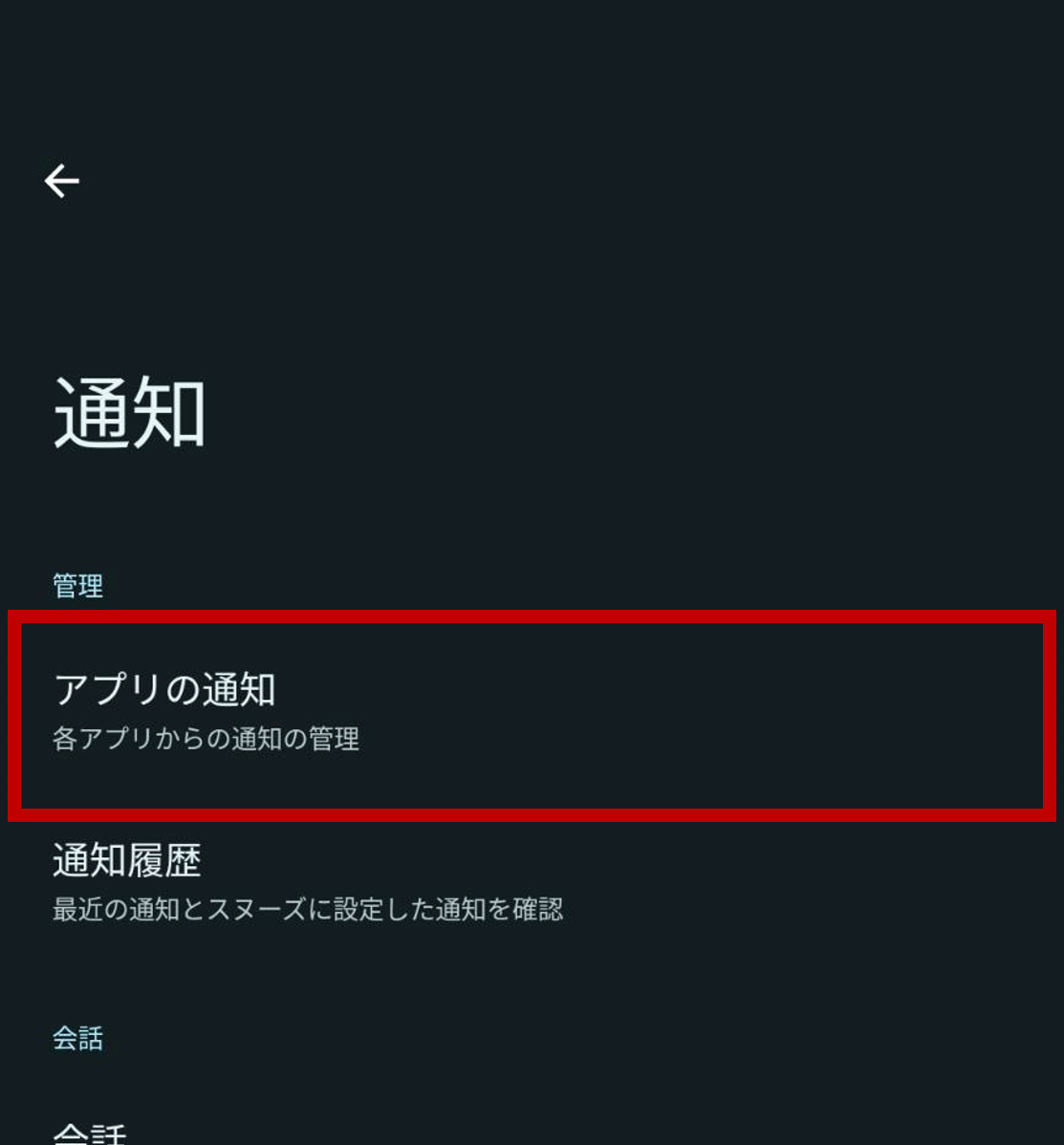
ご利用のブラウザの通知をオンにしてください。
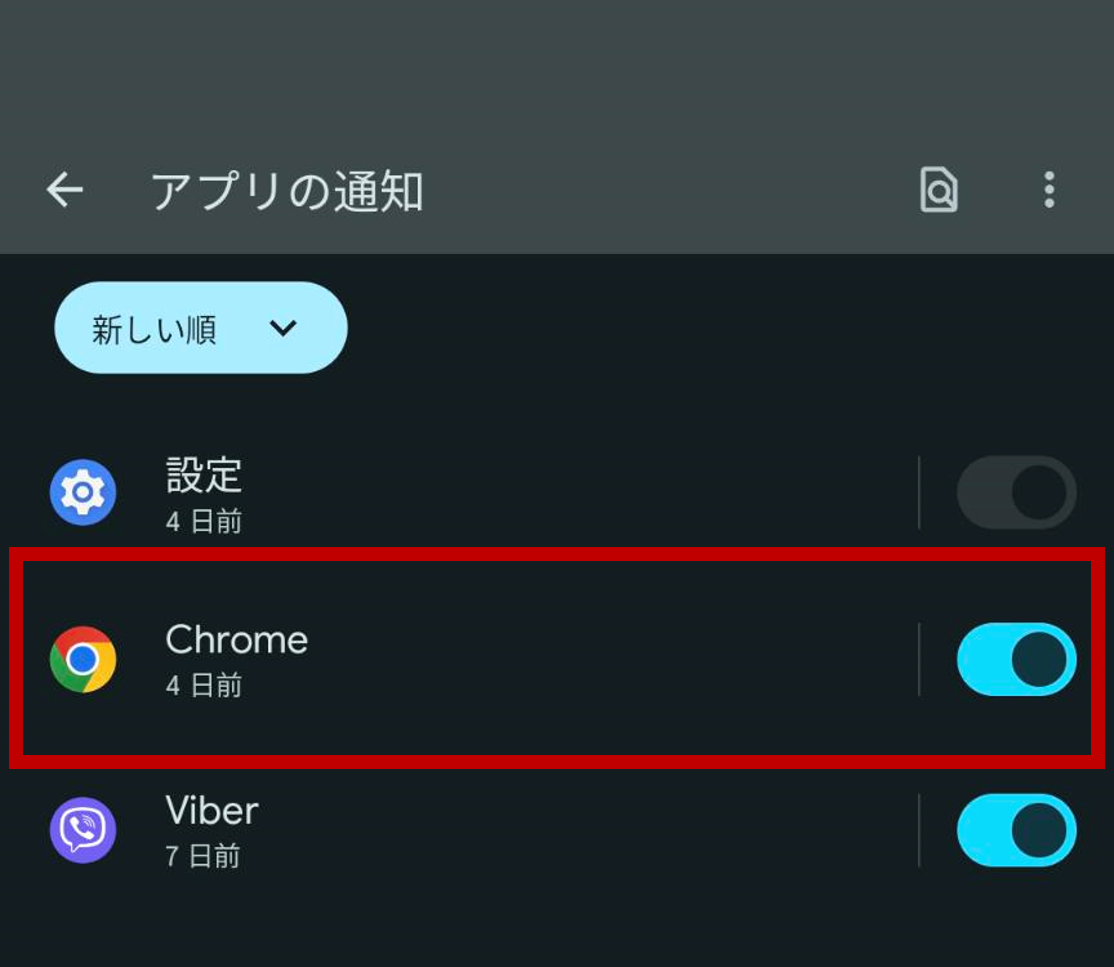
注意事項
- ・ブラウザの通知設定を行った場合、反映に時間がかかることがあります。
時間を置いてからページの更新、設定を行ってください。 - ・ON/OFFの反映に時間がかかることがあります。
通知をOFFにした直後は数回通知が来ることがありますので、ご了承ください。 - ・配信から一定日数を経過した過去の記事は、配信社との契約に基づき削除され閲覧できない場合があります。
- ・ブラウザのキャッシュやCookieを削除すると、通知の受け取りの設定がOFFになります。
再度ONに設定しなおしてください。

